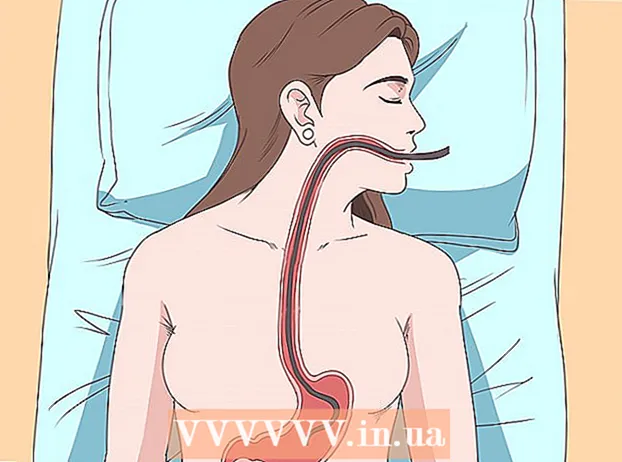Författare:
Marcus Baldwin
Skapelsedatum:
18 Juni 2021
Uppdatera Datum:
1 Juli 2024

Innehåll
För att dela bildspel, digitala CV och andra PowerPoint -presentationer med Facebook -kontakter måste filen först konverteras från en .ppt -fil till en videofil. Efter konvertering av videon kan en kopia av presentationen laddas upp till din Facebook -profil. Den här artikeln innehåller detaljerade instruktioner om hur du konverterar en presentation till en videofil med Microsoft PowerPoint och hur du lägger till den konverterade presentationen till ditt personliga Facebook -konto.
Steg
Metod 1 av 2: Via Windows operativsystem
 1 Öppna PowerPoint -presentationen du vill ladda ner.
1 Öppna PowerPoint -presentationen du vill ladda ner. 2 Spara din PowerPoint -presentation som en Windows Media -videofil.
2 Spara din PowerPoint -presentation som en Windows Media -videofil.- Gå till fliken Arkiv i standardverktygsfältet och välj Spara som.
- Ange ett namn för PowerPoint -filen och välj Windows Media Video från menyn Spara som typ. Beroende på längden på videokopian av din PowerPoint -presentation, antalet effekter och övergångar som används och systemprocessorn kan det ta flera minuter att slutföra konverteringen.
 3 Se till att videofilstorleken inte överstiger Facebooks maximala storlek.
3 Se till att videofilstorleken inte överstiger Facebooks maximala storlek.- Högerklicka på filen och välj Egenskaper från rullgardinsmenyn.
- Klicka på fliken Allmänt i dialogrutan Egenskaper för att visa filstorleken i megabyte. Se till att filstorleken inte är mer än 1,024 MB.
 4 Se till att videon inte är för lång.
4 Se till att videon inte är för lång.- Öppna en videokopia av din PowerPoint -presentation i valfri mediaspelare.
- Klicka på fliken Arkiv i menyraden och välj Egenskaper på filmenyn. Klicka på fliken Detaljer för att se videofilens exakta längd och se till att den inte överskrider körtiden på 20 minuter.
 5 Konfigurera din webbläsare för att tillåta popup-fönster från Facebook.
5 Konfigurera din webbläsare för att tillåta popup-fönster från Facebook.- För Internet Explorer: Klicka på verktygsikonen längst till höger i webbläsarfönstret bredvid ikonerna Hem och Favoriter. Välj Internetalternativ från rullgardinsmenyn. Gå till fliken Sekretess i dialogrutan Internetalternativ och klicka på knappen Inställningar i menyn Popup-blockerare. Ange http://www.facebook.com/ i fältet Webbplatsens adress, tryck på Enter och klicka på Stäng. Ett Facebook -undantag har lagts till i Internet Explorer.
- För Firefox: gå till fliken Verktyg i menyraden och välj Alternativ från rullgardinsmenyn. Välj alternativet Innehåll från menyn i dialogrutan Alternativ och klicka sedan på knappen Undantag. Ange http://www.facebook.com/ i rutan med adress till webbplatsen och klicka på OK. Ett Facebook -undantag har lagts till i Firefox.
- För Google Chrome: klicka på nyckelbilden i det övre högra hörnet av webbläsarfönstret för att komma åt webbläsaralternativen. Klicka på Under huven, som finns i panelen till vänster. Klicka på knappen Aktuella inställningar högst upp på sidan och klicka på knappen Hantera undantag i popup-menyn. Skriv "Facebook" i det tomma fältet Mönster och tryck på Retur. Ett undantag för Facebook-popup-fönster har lagts till i Google Chrome.
 6 Logga in på Facebook med ditt användarnamn och lösenord.
6 Logga in på Facebook med ditt användarnamn och lösenord. 7 Välj alternativet Video från menyn Dela och välj alternativet "Ladda upp en video till din hårddisk" för att börja ladda upp. En dialogruta för nedladdning av video öppnas.
7 Välj alternativet Video från menyn Dela och välj alternativet "Ladda upp en video till din hårddisk" för att börja ladda upp. En dialogruta för nedladdning av video öppnas.  8 Hitta en videokopia av din PowerPoint-presentation och dubbelklicka på filen för att starta nedladdningsprocessen.
8 Hitta en videokopia av din PowerPoint-presentation och dubbelklicka på filen för att starta nedladdningsprocessen.- Fönstret "Avtalsvillkor" öppnas. Läs villkoren i avtalet och klicka på "Jag godkänner" -knappen för att starta nedladdningsprocessen.
- Beroende på videoens storlek och hastigheten på din internetanslutning kan nedladdningsprocessen ta flera minuter. Videokopian eller din PowerPoint -presentation är klar.
Metod 2 av 2 :: Via Mac -operativsystemet
 1 Öppna PowerPoint för din Mac och välj din video.
1 Öppna PowerPoint för din Mac och välj din video. 2 Välj "Gör film" från Arkiv -menyn.
2 Välj "Gör film" från Arkiv -menyn. 3 Ge filen ett namn och spara den på din dator.
3 Ge filen ett namn och spara den på din dator.- Se till att filstorleken inte är för stor.
- Bekräfta att videolängden matchar parametrarna som anges av Facebook.
 4 Logga in på Facebook med din kontoinformation.
4 Logga in på Facebook med din kontoinformation. 5 Klicka på "Ladda upp foton / video" på fliken ovanför statusfältet.
5 Klicka på "Ladda upp foton / video" på fliken ovanför statusfältet. 6 Välj den PowerPoint -video du vill ladda ner och klicka på "Öppna.’
6 Välj den PowerPoint -video du vill ladda ner och klicka på "Öppna.’  7 När filen har överförts skriver du eventuella kommentarer du vill se i signaturrutan.
7 När filen har överförts skriver du eventuella kommentarer du vill se i signaturrutan. 8 Klicka på knappen "Dela".
8 Klicka på knappen "Dela".